Omogočite predstavitveni način v sistemu Windows 10
Predstavitveni način je zasnovan tako, da pomaga uporabnikom prenosnih naprav (npr. Ko je omogočeno, uveljavi napredne spremembe v konfiguraciji operacijskega sistema, tako da vaš računalnik ostane buden, ohranjevalnik zaslona lahko je onemogočeno, lahko ozadje namizja odstranite ali spremenite v določeno sliko, glasnost zvoka pa lahko nastavite na vnaprej določeno vrednost.
Oglas
Ko omogočite način predstavitve, vaša naprava ostane budna in sistemska obvestila so izklopljena. Možno je izklopiti ohranjevalnik zaslona, prilagoditi glasnost zvočnika in spremeniti sliko ozadja namizja. Vaše nastavitve se samodejno shranijo in uporabijo vsakič, ko začnete s predstavitvijo, razen če jih spremenite ročno.
Predstavitveni način je privzeto na voljo samo na prenosnih računalnikih. Je del Aplikacija Center mobilnosti, ki ni na voljo na namiznih računalnikih.
Nasvet: s prilagoditvijo registra lahko odblokirate aplikacijo Mobility Center na namizju. Glejte članek
Kako omogočiti center za mobilnost na namizju v sistemu Windows 10
Predstavitveni način ni nova funkcija sistema Windows 10. Prvič je bil predstavljen v sistemu Windows Vista. Tukaj je opisano, kako ga omogočiti.
Če želite omogočiti predstavitveni način v sistemu Windows 10, naredite naslednje.
- Z desno tipko miške kliknite gumb Start. Namesto kontekstnega menija opravilne vrstice Windows 10 prikazuje meni Win + X. Ali pa pritisnite tipke za bližnjice Win + X na tipkovnici.
- Kliknite na Center za mobilnost predmet.

- Spodaj Nastavitve predstavitve kliknite na Vklopiti gumb, da ga omogočite.

- Predstavitveni način je zdaj omogočen.
Njegove nastavitve lahko prilagodite z uporabo ikone v pladnju. Izgleda takole:
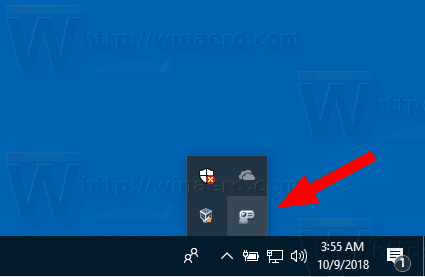
Dvokliknite ikono, da odprete naslednje pogovorno okno:

Tukaj lahko vklopite ali izklopite predstavitveni način in prilagodite nekatere njegove nastavitve.
Možnosti ukazne vrstice
Funkcija predstavitvenega načina se izvaja prek izvedljive datoteke, presentationsettings.exe.
Če ga preprosto zaženete, odprete pogovorno okno Nastavitve, prikazano zgoraj.
Podpira naslednje možnosti ukazne vrstice:
predstavitvene nastavitve /začetek
Ta ukaz bo neposredno omogočil predstavitveni način.
Naslednji ukaz ga bo onemogočil:
predstavitvene nastavitve /stop
To je to.

